
| Online nápověda aplikace SpaceClaim |

|
Podrobné pohledy vám umožní zvětšit část jiného pohledu a zobrazit více podrobností. Chcete-li vytvořit podrobný pohled, musíte již mít na svém listu výkresu alespoň jeden pohled.
Pokud se podrobný pohled nezobrazuje správně, ujistěte se, že jste načetli jakékoliv zjednodušené součásti zobrazené v pohledu.
U podrobných pohledů můžete změnit několik možností v Možnosti detailování, například tloušťky čar a možnosti poznámek.
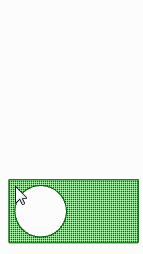
Klepněte na nástroj Detail View(Podrobný pohled)
View(Podrobný pohled)![]() ve skupině lišty Pohledy na záložce Detailování.
ve skupině lišty Pohledy na záložce Detailování.
Vyberte jednu z následujících možností:
Vytvořit detail vybraného pohledu, chcete-li vytvořit nový podrobný pohled s hranicí vykreslenou na stávající pohledu.
Převést vybraný pohled na částečný, chcete-li převést stávající pohled na podrobný pohled.
Vyberte Naskicovat typ ohraničení (kruh, obdélník nebo splajn) z panelu Možnosti.
(Volitelné) Zadejte Scale (Změnit velikost) na panelu Možnosti.
Klepněte na pohled, který vytvoří detail, a nastavte bod ukotvení pro změnu velikosti.
Obvykle vytvoříte bod ukotvení velmi blízko k detailu, který chcete v pohledu zobrazit.
Klepnutím nastavte střed kruhu ohraničení, roh obdélníku nebo první bod uzavřeného splajnu.
Opakovaným klepnutím definujte ohraničovací kruh nebo obdélník, nebo vícenásobným klepnutím definujte hraniční splajn.
Zobrazí se podrobný pohled.
Klepnutím umístěte podrobný pohled na list výkresu.
Stiskněte klávesu Esc nebo S, chcete-li ukončit nástroj.
Pokud jste vytvořili kruhové nebo obdélníkové ohraničení, můžete ohraničení přetáhnout, chcete-li je zvětšit nebo zmenšit.
Změňte hodnoty na panelu Vlastnosti nebo klepněte pravým tlačítkem myši a vyberte styl z mini-panelu nástrojů. Změňte hodnotu v:
Režim vykreslování, chcete-li změnit grafický styl pohledu. Vyberte Zdědit, chcete-li propojit grafický styl s nadřazeným pohledem.
vykreslování, chcete-li změnit grafický styl pohledu. Vyberte Zdědit, chcete-li propojit grafický styl s nadřazeným pohledem.
Měřítko , chcete-li pohled zvětšit nebo zmenšit. Změníte-li měřítko, vlastnost Typ se změní na Nezávislý na listu. Můžete vybrat Propojený s listem, chcete-li nastavit stejné měřítko jako měřítko listu výkresu.
, chcete-li pohled zvětšit nebo zmenšit. Změníte-li měřítko, vlastnost Typ se změní na Nezávislý na listu. Můžete vybrat Propojený s listem, chcete-li nastavit stejné měřítko jako měřítko listu výkresu.
Typ orientace, chcete-li změnit podrobný pohled na Všeobecný pohled.
Pohledy výkresu můžete přetáhnout na různé listy ve stromové struktuře. Při přetáhnutí podrobného pohledu do jiného listu zůstane propojen se svým nadřazeným pohledem.
© Copyright 2015 SpaceClaim Corporation. Všechna práva vyhrazena.